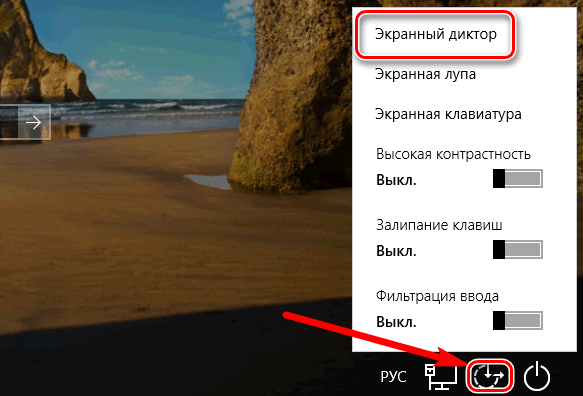Экранный диктор упрощает использование компьютера для слепых или слабовидящих людей, позволяя выполнять типичные задачи без использования монитора и мыши.
Приложение позволяет считывать элементы, отображаемые на экране, такие как кнопки и текст, и вступать с ними во взаимодействие. С помощью экранного диктора Вы можете читать и писать сообщения электронной почты, просматривать интернет-страницы и работать с документами.
С помощью определенных команд вы можете перемещаться по Windows, веб-страницам и приложениям, а также получать информацию о текущем состоянии компьютера. Навигация доступна с помощью заголовков, ссылок и прочих элементов.
Вы можете читать текст (в том числе знаки препинания) с разбивкой на страницы, абзацы, строки, слова и символы, а также определить такие особенности, как шрифт и цвет текста. Переход между строками и столбцами позволяет эффективно просматривать таблицы.
Экранный диктор также обеспечивает режим сканирования, используемый для навигации и чтения. С помощью этой функции вы можете перемещаться по Windows 10, нажимая только клавиши со стрелками вверх и вниз на клавиатуре.
Кроме того, вы можете регулировать скорость и громкость речи, высоту голоса, используемого экранным диктором. Вы также можете устанавливать программное обеспечение других фирм, предназначенное для преобразования текста в речь.
Три способа запуска и остановки экранного диктора
- В правом нижнем углу экрана входа в систему, нажмите кнопку Специальные возможности, выберите пункт Экранный диктор.
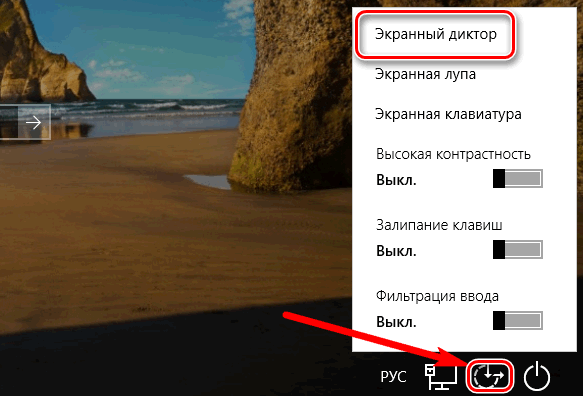
- Чтобы запустить Экранный диктор, нажмите одновременно клавиши Win + Enter. Чтобы остановить экранный диктор, нажмите эти клавиши ещё раз. На многих клавиатурах клавиша Windows расположена в нижнем ряду рядом с клавишей Alt.
- Нажмите кнопку Пуск, выберите пункт Параметры → Специальные возможности → Экранный диктор, а затем переместите ползунок в разделе Экранный диктор, чтобы включить это приложение.
Настройка экранного диктора для автоматического запуска при входе в систему на вашем компьютере или после этого:
- Нажмите клавишу с логотипом Windows на клавиатуре, введите в поле поиска Центр специальных возможностей, а затем выберите пункт Центр специальных возможностей.
- Выберите элемент Изменить параметры входа.
- В разделе Озвучка текста, отображаемого на экране (экранный диктор) установите флажок При входе в систему или После входа в систему, а затем нажмите кнопку ОК.